Photoshop调出蜜糖色人物照片
原图素材拍摄的非常不错,背景和人物都非常协调,不过光感还有点欠缺,脸部的质感还不太明显。调色的时候可以适当把照片调亮,用一种不同的风格来表现人物。
原图

最终效果

1、打开原(m.tulaoshi.com)图素材,新建一个图层,填充颜色:#AE8F8E,图层混合模式改为“柔光”,效果如下图。

图1
Photoshop调出蜜糖色图老师人物照片(2)
2、新建一个图层,填充白色。图层混合模式改为“柔光”,效果如下图。

图2
3、创建可选颜色调整图层,对红色及白色进行调整,参数设置如图3,4,效果如图5。

图3

图4

图5
Photoshop调出蜜糖色人物照片(3)
4、新建一个图层,按Ctrl + Alt + tuLaoShi.comShift + E 盖印图层,按Ctrl + Shift + U 去色,然后把图层不透明度改为:50%,效果如下图。

图65、创建亮度/对比度调整图层,参数设置如图7,效果如图8。

图7

图8
6、创建曲线调整图层,对蓝色进行调整,参数设置如图9,效果如图10。

图9

图10
Photoshop调出蜜糖色人物照片(4)
(本文来源于图老师网站,更多请访问https://m.tulaoshi.com)7、新建一个图层,盖印图层,选择菜单:图像 模式 Lab颜色,选择不合拼。然后执行:图像 应用图像,参数设置如图11,确定后再按Ctrl + M 调整曲线,参数设置如图12,效果如图13。

图11

图12

图13
8、选择菜单:图像 模式TuLaoShi.com RGB颜色,选择不合拼。然后创建可选颜色调整图层,参数设置如图14,15,效果如图16。

图14
Photoshop调出蜜糖色人物照片(5)
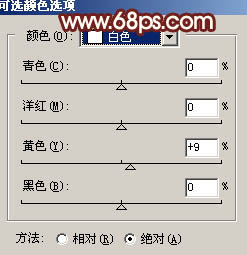
图15

图169、新建一个图层,盖印图层。图层混合模式改为“正片叠底”,3lian素材,图层不透明度改为:10%,效果如下图。

图17
10、新建一个图层,选择渐变工具,颜色设置为黑白,有中心向四周拉出径向渐变。确定后把图层混合模式改为“正片叠底”,图层不透明度改为:30%,加上(图老师整理)图层蒙版,用黑色画笔把人物脸部擦出来,效果如下图。

图18
Photoshop调出蜜糖色人物照片(6)
11、新建一个图层,盖印图层,简单的给人物磨下皮,效果如下图。

图19
12、创建Tulaoshi.com可选颜色调整图层,参数设置如图20-22,效果如图23。

图20

图21

图22
Photoshop调出蜜糖色人物照片(7)

图23
13、最后整Tulaoshi.Com体调整下颜色,完成最终效果。

图24










